درست کردن فایل PDF در گوشیهای اندروید 📄 کار بسیار راحتی است. شما میتوانید با برنامههایی مثل Google Docs یا با استفاده از گزینه «چاپ به صورت PDF» این کار را انجام دهید. علاوه بر این، نه تنها برای متن، بلکه میتوانید عکسهای خود را نیز به یک فایل PDF تبدیل کنید و آن را برای دیگران بفرستید یا با آنها به اشتراک بگذارید. در ادامه، روش کامل و مرحلهبهمرحله ساخت PDF در اندروید را یاد خواهید گرفت.
آموزش ساخت پی دی اف با گوشی بدون برنامه
روش ساخت فایل PDF در اندروید
همه ما در زندگی روزمره با فایلهای PDF سر و کار داریم. خوشبختانه امروزه حتی گوشیهای هوشمند نیز امکان ساخت این فایلها را به ما میدهند. سیستم عامل اندروید دارای گزینههایی مانند “چاپ به صورت PDF” است. همچنین برنامههایی مانند Google Docs، Microsoft Lens و Adobe Scan این امکان را فراهم میکنند که به راحتی از طریق گوشی خود فایلهای PDF ایجاد کنید.
۱- ساخت PDF در اندروید با استفاده از گزینه Print as PDF
خیلی از افراد دوست دارند بدون نصب نرمافزار جدید، بتوانند با گوشی خود فایل PDF درست کنند. سیستم عامل اندروید یک قابلیت داخلی به نام «Print as PDF» دارد که همین کار را برایتان انجام میدهد. تبدیل عکس یا متن به PDF با این روش بسیار آسان است و فقط چند مرحله ساده دارد:
اول، فایل یا عکسی را که میخواهید به PDF تبدیل کنید، باز کنید. سپس، دنبال گزینهای به نام «اشتراکگذاری» یا Share بگردید و آن را انتخاب کنید.
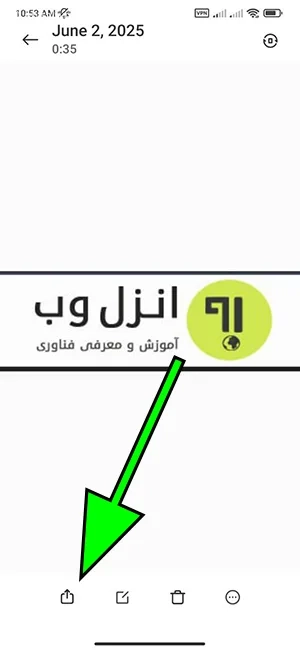
به جای گزینههای مختلف، میتوانید گزینه Print یا همان چاپ را انتخاب کنید.
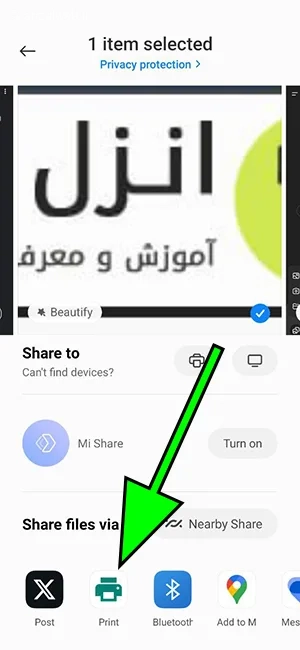
در مرحله بعد، بر روی دکمهای با عنوان **Save as PDF** کلیک کنید.
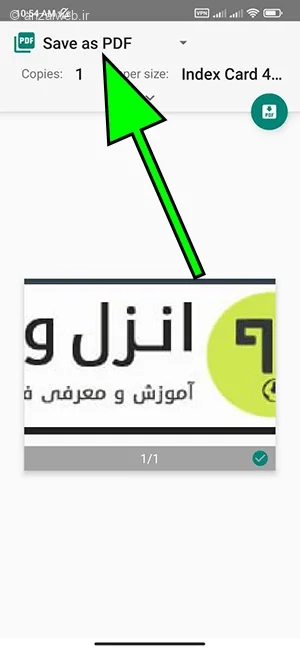
حالا کافی است روی نماد ذخیره یا Save بزنید و سپس محل مورد نظر خود را برای نگهداری فایل PDF انتخاب کنید.
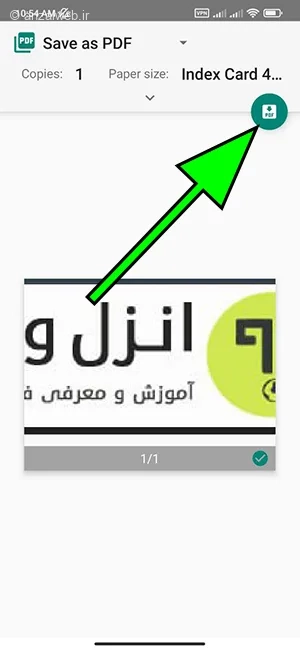
این روش به شما کمک میکنه تا از صفحات اینترنتی، عکسها، نوشتهها، گفتگوها و چیزهای دیگه، فایل PDF بسازید.
۲- استفاده از اپلیکیشن Google Docs
یک راه دیگر برای درست کردن فایل PDF در گوشی اندروید، استفاده از برنامه Google Docs است. برای این کار، ابتدا به فروشگاه برنامهها (Play Store) بروید و برنامه Google Docs را نصب کنید.
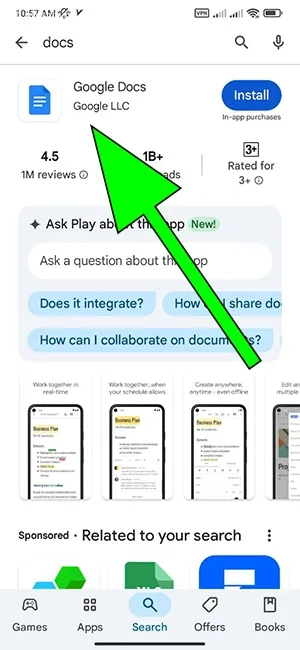
برنامه Google Docs را اجرا کنید. سپس یک فایل تازه ایجاد نمایید یا فایل مورد نظر خود را برای ویرایش آماده کنید.
از منوی بالای برنامه، روی علامت سه نقطه بزنید.
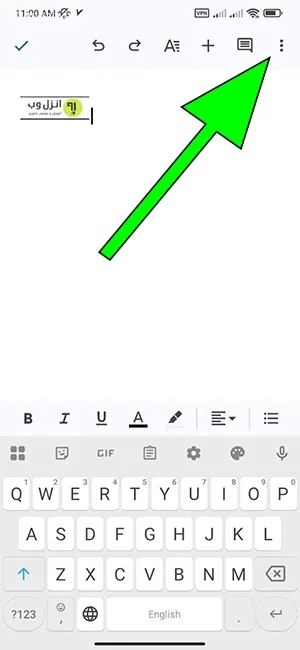
حالا گزینه Share & export را انتخاب کنید.
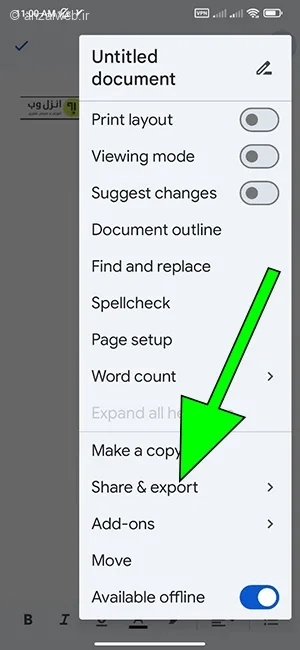
اکنون میتوانید قالب PDF را برای فایل خود برگزینید و آن را دریافت کنید.
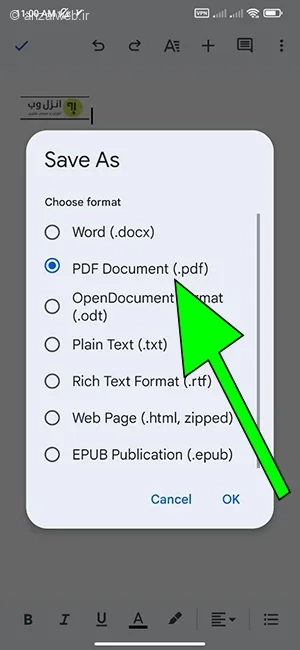
با این برنامه، به سادگی میتوانید با گوشی سامسونگ خود فایلهای پیدیاف ایجاد کنید.
۳- استفاده از اپلیکیشنهای مخصوص برای ساخت PDF در اندروید
علاوه بر امکان «چاپ به صورت PDF» و برنامه Google Docs، شما میتوانید از اپلیکیشنهای دیگری نیز برای ساختن فایل PDF در گوشیهای اندروید استفاده کنید. در ادامه، این ابزارهای کمکی را معرفی میکنیم.
Cam Scanner
این نرمافزار عکسهای شما را دریافت میکند، روی آنها پردازش انجام میدهد و در پایان یک فایل PDF آماده در اختیارتان قرار میدهد.
اپلیکیشن Cam Scanner به عنوان یک برنامه ساخت فایل PDF با موبایل، دارای قابلیت تشخیص متن (OCR) است و به همین دلیل حتی میتواند نوشتههای داخل عکسها را نیز بخواند و استخراج کند.
البته برای اینکه بتوانید روی فایل PDF متن بنویسید یا آن را ویرایش کنید، لازم است برنامه Foxit PDF Editor را نصب نمایید.
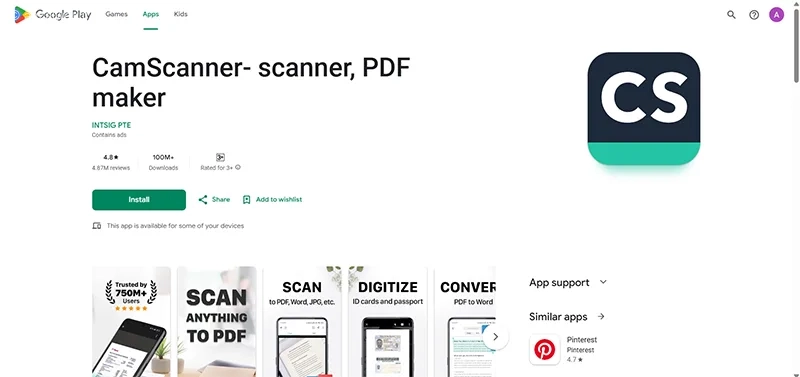
Adobe Scan
اگر قصد دارید از یک برگه کاغذی عکس بگیرید و آن را به فایل PDF تبدیل کنید، اپلیکیشن Adobe Scan گزینه بسیار مناسبی برای شما خواهد بود.
با استفاده از این برنامه میتوانید از انواع مدارک و اسناد کاغذی عکس بگیرید و در لحظه آنها را به صورت فایل PDF ذخیره کنید.
فایلهای PDF ایجاد شده با Adobe Scan از کیفیت بسیار خوبی برخوردارند و به راحتی میتوانید آنها را برای دیگران بفرستید یا با آنها به اشتراک بگذارید.
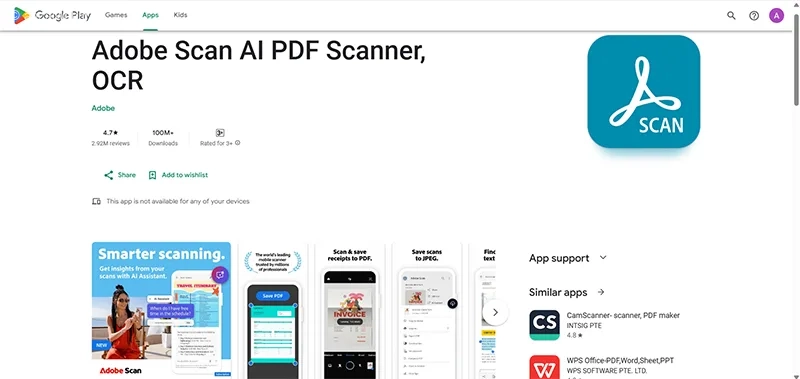
Microsoft Lens
برنامه Microsoft Lens یک ابزار عالی برای ساخت فایلهای PDF روی گوشیهای اندروید است. این برنامه به خصوص برای دانشجویان و دانشآموزان بسیار مفید است، چون به راحتی میتوانند از روی تخته کلاس، کتابها یا جزوههای خود عکس بگیرند و آنها را به یک فایل PDF مرتب تبدیل کنند.
کار کردن با این برنامه بسیار ساده است و روش استفاده از آن تقریباً شبیه به برنامه Adobe Scan میباشد. با هر دوی این برنامهها شما میتوانید در زمان بسیار کوتاهی یک سند PDF باکیفیت و تمیز ایجاد کنید.
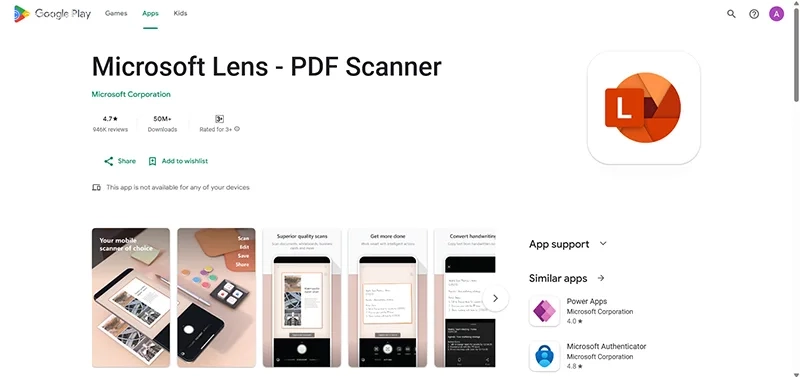
۴- تبدیل عکس به PDF
اگر قصد دارید چند عکس را در گوشی اندروید خود به یک فایل PDF تبدیل کنید، میتوانید از برنامههایی مثل Image to PDF Converter یا PDF Maker کمک بگیرید. در اینجا شیوهٔ کار با برنامه Image to PDF Converter را مرحله به مرحله توضیح میدهیم، اما مراحل کار در برنامه PDF Maker هم تقریباً مشابه است.
بعد از نصب برنامه Image to PDF Converter، عکسهای مورد نظر خود را انتخاب کرده و ترتیب چیدمان آنها را مشخص کنید. سپس گزینه Import را انتخاب کنید تا به مرحله بعدی بروید.
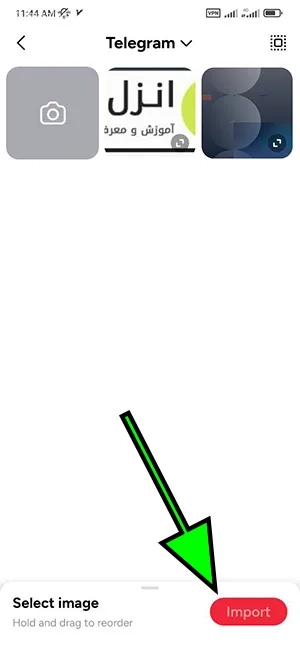
اکنون گزینه بعدی (Next) را انتخاب نمایید.
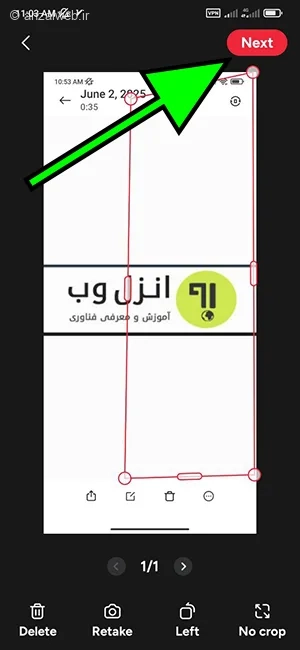
اگر از چیدمان عکسها اطمینان دارید، دکمه Save را انتخاب کنید.
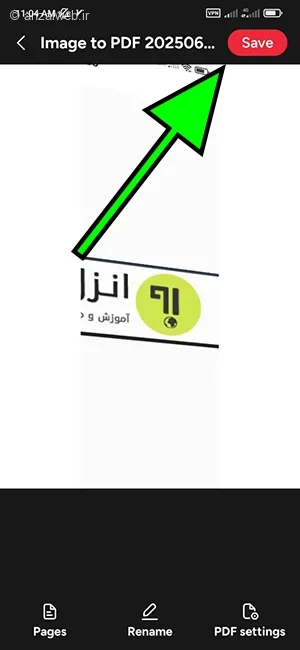
در قسمت بعدی میتوانید نحوهٔ ساخت فایل PDF را تنظیم کنید. در بیشتر مواقع، نیازی به تغییر این گزینهها نیست و تنظیمات اولیه برای کار شما کافی است. سپس روی دکمه «بعدی» کلیک کنید تا فایل PDF شما ذخیره شود.
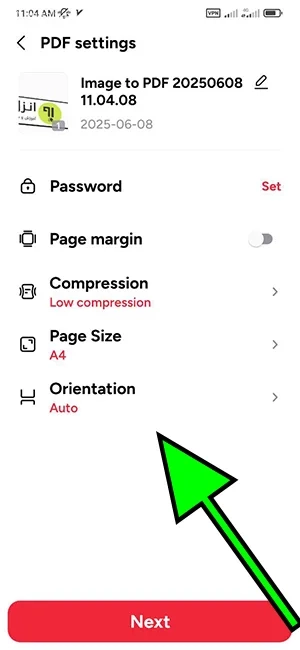
میتوانید با گوشی شیائومی خود و با کمک این نرمافزارها، فایلهای پیدیاف بسازید.
نکات مهم برای ساخت PDF در اندروید
گاهی ممکن است فایلهای PDF که ذخیره کردهاید، به شکل صحیح نشان داده نشوند. به همین دلیل بهتر است بعد از ایجاد هر فایل PDF، آن را با دقت بررسی کنید تا از صحت نمایش آن مطمئن شوید.
برای محافظت از فایلهای PDF یا محدود کردن دسترسی به آنها، میتوانید از نرمافزارهایی استفاده کنید که امکان رمزگذاری روی فایل را فراهم میکنند. البته برخی برنامهها مانند PDFsam این قابلیت را دارند که در صورت نیاز، رمز فایلهای PDF را حذف کنند.
اگر در فایل PDF، نوشتههای فارسی به درستی نمایش داده نمیشوند، معمولاً با تغییر فونت متن مشکل برطرف میشود. بیشتر اپلیکیشنهای کتابخوان در اندروید میتوانند فایلهای PDF را باز کرده و به خوبی نمایش دهند.
جمع بندی
اگر میخواهید در گوشی اندروید خود یک فایل PDF ایجاد کنید، چند راه ساده پیش رو دارید.
میتوانید از قابلیت «ذخیره به صورت PDF» استفاده کنید، یا از برنامههایی مثل Google Docs، Cam Scanner، Adobe Scan و Microsoft Lens کمک بگیرید.
اگر هم چند عکس دارید و میخواهید آنها را به یک PDF تبدیل کنید، برنامههایی مانند Image to PDF Converter یا PDF Maker گزینههای مناسبی هستند و به خوبی کار شما را انجام میدهند.
سوالات متداول
برای ساخت پی دی اف در آیفون چه کار کنم؟
برای ساختن فایل PDF روی آیفون، میتوانید برنامه Google Docs یا Cam Scanner را از اپ استور نصب کنید.
چطور در اندروید PDF درست کنم؟
برای ساختن فایل PDF در گوشی اندروید، میتوانید از برنامه Google Docs استفاده کنید. همچنین میتوانید فایل مورد نظر خود را با انتخاب گزینه Save as PDF ذخیره کنید.
بهترین اپ خواندن PDF در اندروید چیست؟
برنامههای گوناگونی برای مشاهده فایلهای PDF روی گوشیهای اندروید در دسترس هستند. یکی از این برنامههای معروف و پرکاربرد، Adobe Acrobat است.
نظرات و پیشنهادات شما؟
آیا شما هم در گوشی اندرویدی خود فایلهای PDF درست میکنید؟
از چه برنامهها یا روشهایی برای ساختن این فایلها استفاده میکنید؟
خوشحال میشویم تجربهها و پیشنهادهای خود را با دیگران به اشتراک بگذارید.


